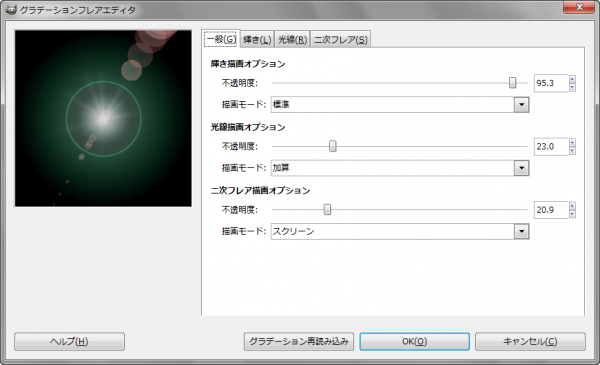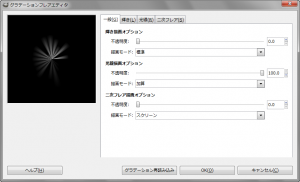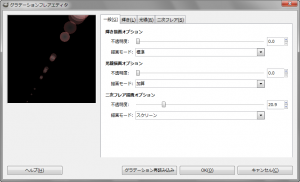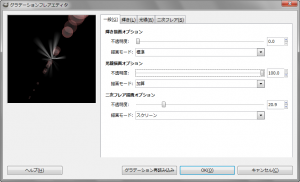グラデーションフレアエディタの一般タブについての解説記事。
“グラデーションフレアエディタ”は、”グラデーションフレア”フィルタで生成するフレアの色や大きさなど、詳細に編集することができる。”グラデーションフレア”フィルタとは、アクティブレイヤーもしくは選択範囲内の画像に、グラデーションのフレア効果を描き加える、照明と投影フィルタのひとつ。グラデーションフレアは、輝き、光線、二次フレアの3つで構成されており、それぞれ、”グラデーションフレアエディタ”で編集が可能。
“グラデーションフレアエディタ”には、一般、輝き、光線、二次フレアの4つのタブメニューがある。
“グラデーションフレア”フィルタに関するページ
グラデーションフレアの設定項目は多いので、5つのページに分けた。
グラデーションフレアエディタの一般タブの使い方
- メニューバーの「 フィルタ > 照明と投影 > グラデーションフレア 」で、”グラデーションフレア“ダイアログを開く。
- “グラデーションフレア”ダイアログの編集ボタンをクリックし、”グラデーションフレアエディタ”ダイアログを開く。
「 グラデーションフレアエディタ » 一般 」ダイアログ
輝き描画オプション
輝き部分の描画に関する設定。
- 不透明度
-
不透明度を「 0.0~100.0 」の範囲で設定。
-
不透明度を 0 にすると、輝き部分を描かない。
- 描画モード
-
描画モードを、標準、加算、オーバーレイ、スクリーンの4つから選択。
光線描画オプション
光線部分の描画に関する設定。
- 不透明度
-
不透明度を「 0.0~100.0 」の範囲で設定。
-
不透明度を 0 にすると、光線部分を描かない。
- 描画モード
-
描画モードを、標準、加算、オーバーレイ、スクリーンの4つから選択。
二次フレア描画オプション
二次フレア部分の描画に関する設定。
- 不透明度
-
不透明度を「 0.0~100.0 」の範囲で設定。
-
不透明度を 0 にすると、二次フレア部分を描かない。
- 描画モード
-
描画モードを、標準、加算、オーバーレイ、スクリーンの4つから選択。
グラデーションフレアエディタの一般タブ変更例
 元画像。
元画像。
この画像に、グラデーションフレアエディタの一般タブで変更した、”グラデーションフレア”フィルタを適用すると、それぞれ下のようになる。